重装系统win10旗舰版官方教程
- 分类:win8 发布时间: 2016年12月28日 12:30:01
今天小编给你们介绍重装系统win10旗舰版官方教程,网友们想重装电脑win10系统,自己的电脑系统不行了,所以想重装电脑win10系统,那么下面就让我给你们介绍下重装系统win10旗舰版官方教程。
一、U盘安装系统之家系统前期准备:
1、首先需要预备一个空的4G或以上U盘,用来存储启动程序跟系统文件。
2、接着我们需要安装的深度技术ghost系统。小编使用的是:深度技术 ghost Win10 x106 装机版 v15.04
3、U盘启动盘制作工具:口袋U盘专业版
二、U盘启动盘制作过程如下:(u盘启动)
1、大家在下载好“口袋PE U盘启动盘制作工具”并进行安装,安装完成后,接着将事先准备好的U盘插入到电脑上,打开“口袋U盘专业版”程序。
2、插入U盘后,系统是会进行自动读取的,假如无法读取到,那么大家可以下拉菜单进行选取。选好后,直接点击“一键制作”就可以了。
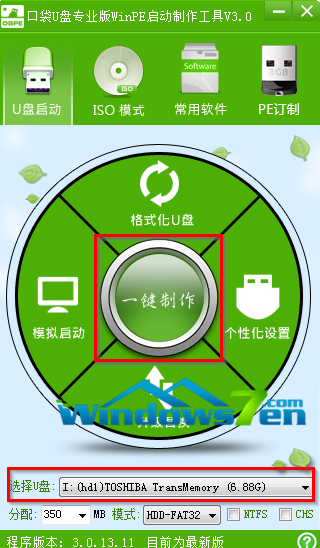
3、接着是会弹出一个提示界面,大家这时选择“确定”就可以了。对于此过程是会格式化U盘,大家在确定前最好把数据都转移了。
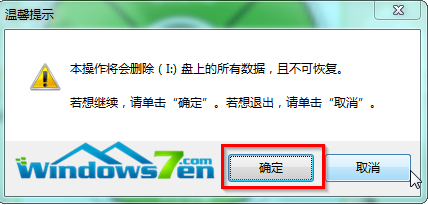
4、确定之后将会自动开始制作U盘启动盘过程。
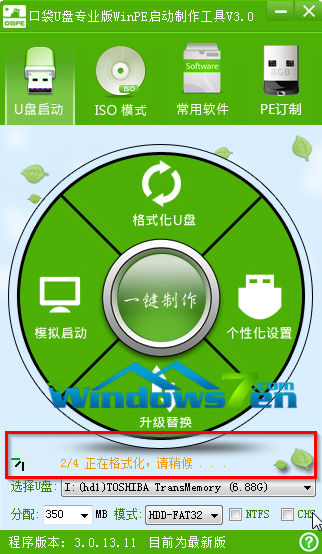
5、最后会弹出如下图所示界面,即表示一键制作启动U盘完成了。
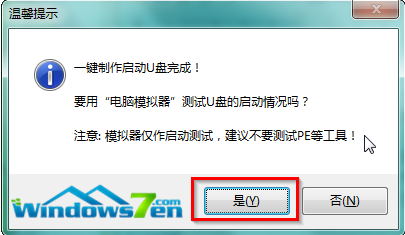
6、此时,我们可以将之前下载好的系统之家Win10系统解压后得到WIN10.GHO文件,然后并将其拷贝到U盘启动盘的GHO文件夹下。
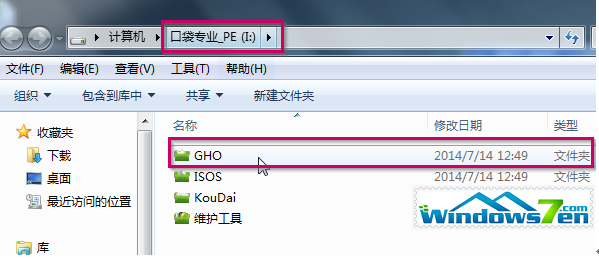
三、系统之家Win10 32位系统安装步骤:
1、在U盘启动盘跟文件拷贝进U盘后,把U盘插到电脑上,重新启动。
2、将U盘设置为第一启动项,相关教程可看此:BIOS设置u盘作为第一启动项 。
3、设置完成后,电脑重新启动,这时会看到口袋PE U盘装系统工具启动界面。选择“启动口袋u盘WIN2003PE维护系统”,按键盘上的“ENTER”键进入。
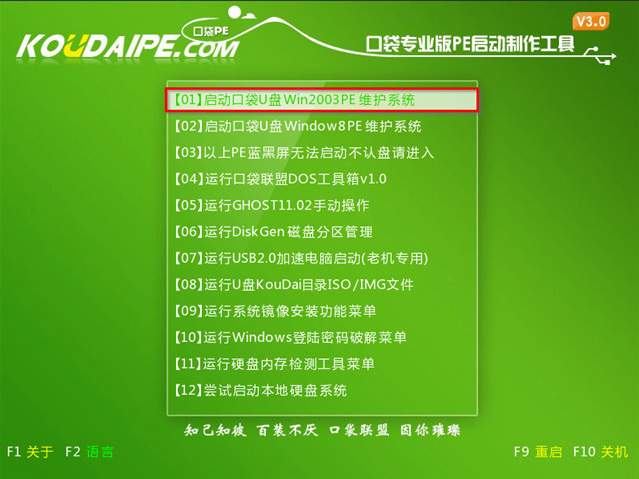
4、在进入在win2003PE界面后,接着双击“口袋PEGhost”,将其打开。
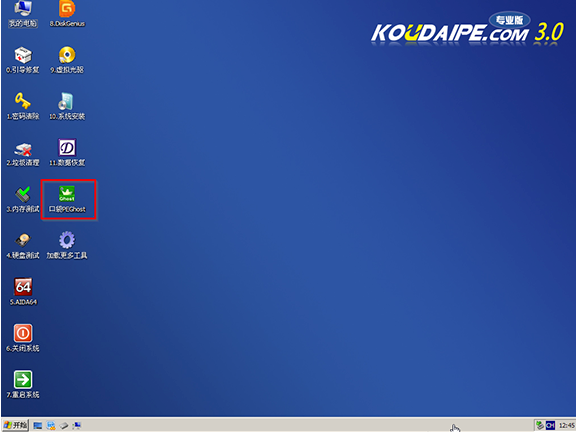
5、双击“口袋PEGhost”,则是会出现一个 “GHOST安装器”界面中,映像文件的路径一般都是默认的,(如果映像文件没有路径,那么则可以点击“高级”来获取路径选择),之后再选择系统盘(C:),最后点击“确定”按钮。
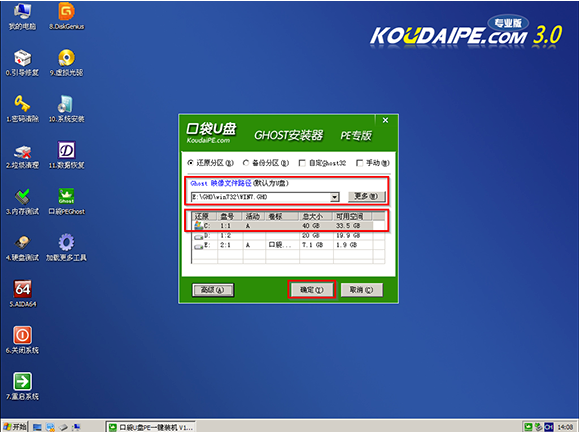
6、这时在“口袋U盘PE Ghost”界面里面,选择“是”按钮,马上进行还原系统之家Win10系统。

7、接着会弹出的是一个系统还原界面,这时大家可以清楚地看到我们的系统之家系统还原过程,只等100%完成。
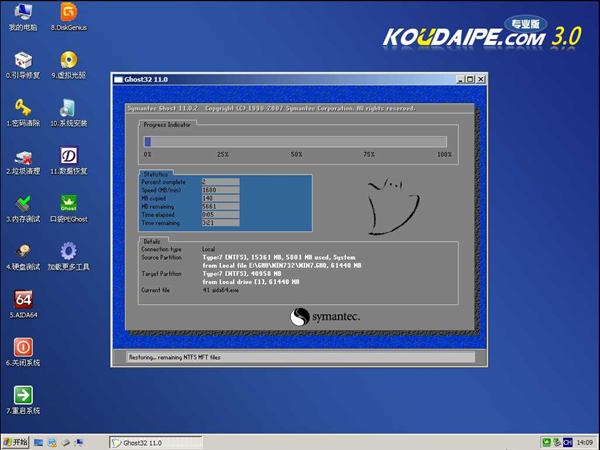
8、自动还原到100%操作结束后,那么就会出现“信息提示”,说明还原已完成,大家选择“是”按钮。
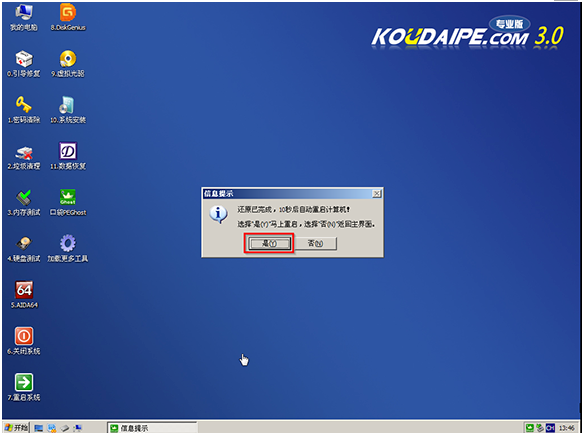
9、点“是”之后,就是进入了系统之家ghost系统自动安装程序。安装过程会自动识别驱动和自动激活系统之家Win10系统。
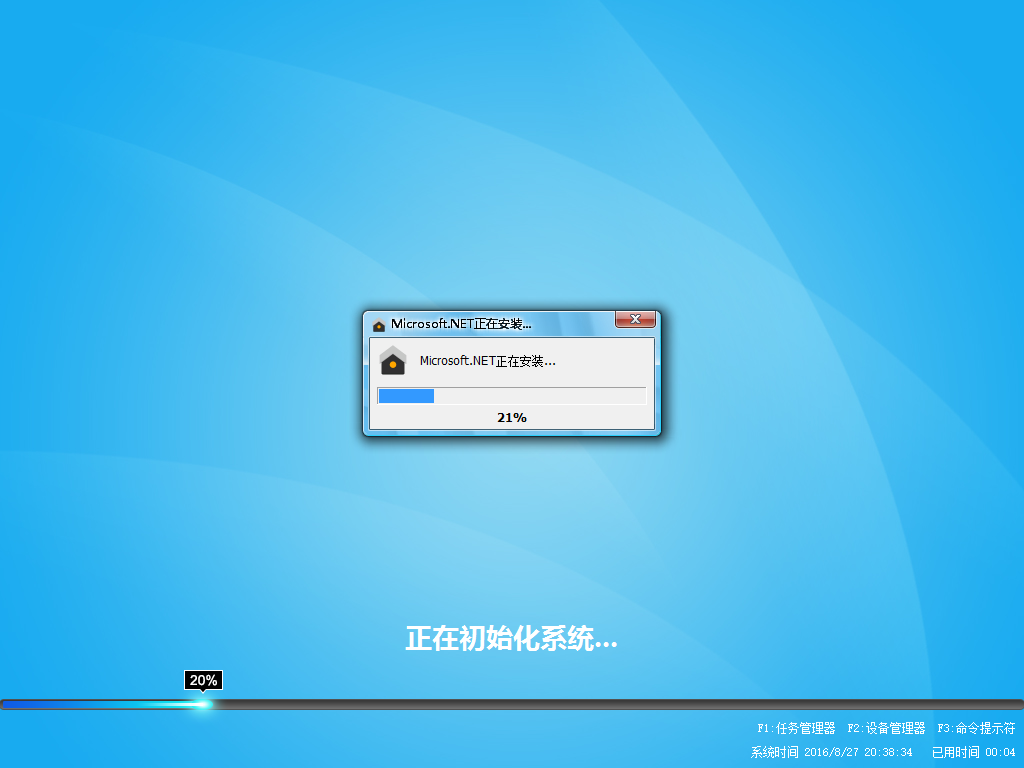
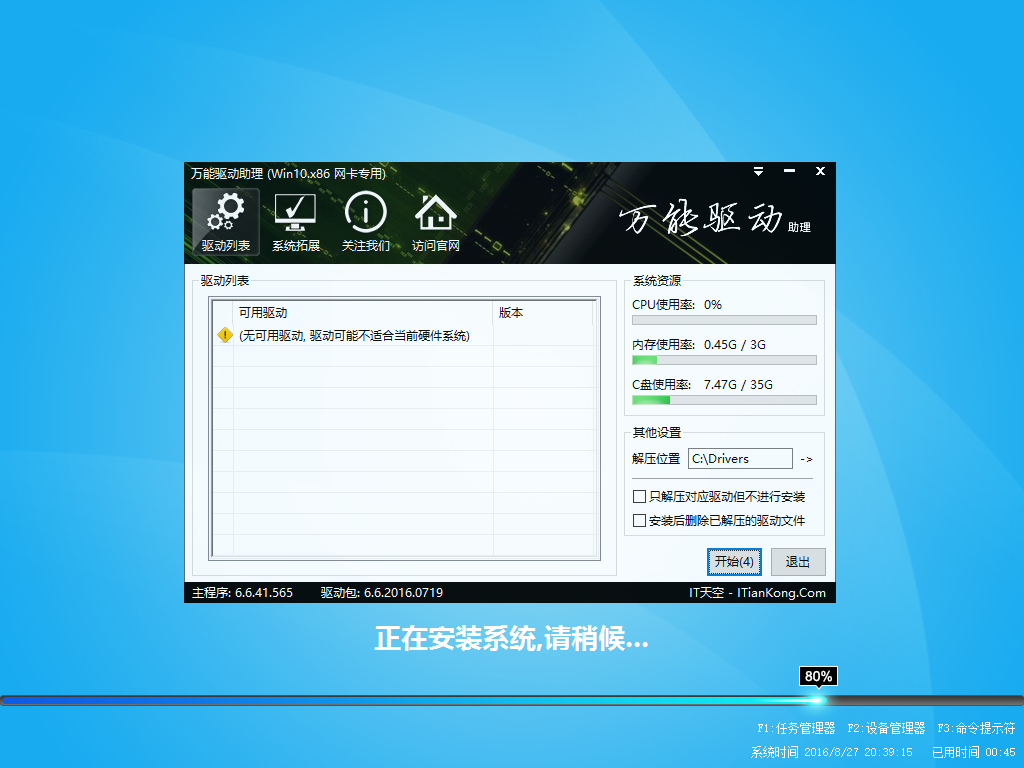
10、抽口烟,补个妆的功夫,系统之家32位Win10系统就装好了,安装好的画面如下:

以上就是小编给你们介绍的重装系统win10旗舰版官方教程,说实话小编早就已经习惯了每天遇到各种各样的问题,但是如果大家还是觉得这个重装电脑win10系统的方法不错的话,尽管将这篇教程收藏起来哦,以后就再也不怕电脑遇到这个问题了。
猜您喜欢
- U盘纯净安装win7图文教程2017/03/01
- 电脑怎么设置开机启动项2016/12/01
- 细说怎么关闭软驱2018/11/13
- 该内存不能为written,详细教您该内存..2018/09/15
- 如何设置电脑自动关机,详细教您电脑怎..2018/03/20
- 电脑教程:电脑如何更改桌面图标..2017/11/01
相关推荐
- 电脑老是自动重启,详细教您如何有效解.. 2018-03-22
- 怎样使用u盘安装系统呢? 2017-07-30
- Terrans Force电脑一键重装系统win8教.. 2019-10-30
- 台式机电源功率,详细教您怎样选择电源.. 2018-08-16
- xp系统下重装系统win7图文教程.. 2017-01-06
- 用u盘安装系统,详细教您怎么使用u盘安.. 2018-03-05



